| 本栏目:【PhotoShop教程】 | 内容为:用色阶调整 色阶菜单在 、 下第一个即是,弹出如图5-18所示对话框。 图5-18 通道下拉列表中(其中的选项会随图像的模式变化)的各个选项,如图5-19所示,可以对复合通道或者单色通道进行分别调整,也可以对几个单色 |
用色阶调整
色阶菜单在![]() 、
、![]() 下第一个即是,弹出如图5-18所示对话框。
下第一个即是,弹出如图5-18所示对话框。
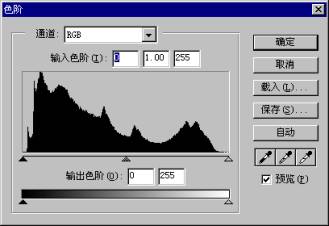 图5-18
图5-18
通道下拉列表中(其中的选项会随图像的模式变化)的各个选项,如图5-19所示,可以对复合通道或者单色通道进行分别调整,也可以对几个单色通道进行同时调整(比如“RG”,他表示红色通道和绿色通道。方法就是:按住Shift键,同时在Channel浮动窗口中选择通道)。选择好之后,通道选项栏会显示出所选通道的缩写,例如RGB、RG、GB或CMYK、CM、CK等。
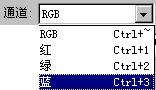 图5-19
图5-19
色阶图是根据图像中每个亮度值(0~255)处的像素点的多少进行区分。右面的白色三角滑块![]() 控制图像的深色部分,左面的黑色三角滑块
控制图像的深色部分,左面的黑色三角滑块![]() 控制图像的浅色部分,中间那个灰色三角滑块
控制图像的浅色部分,中间那个灰色三角滑块![]() 则控制图像的中间色。移动滑块可以使通道中(被选通道)最暗和最亮的像素分别转变为黑色和白色,以调整图像的色调范围——因此可以利用它调整图像的对比度:靠左的滑块用来调整图像中暗部的对比度,右边的白色三角用来调整图像中暗部的对比度。左边的黑色滑块向右移,图像颜色变深,对比变弱(右边的白色滑块向左移,图像颜色变浅,对比也会变弱)。两个滑块各自处于色阶图两端则表示高光和暗部。至于中间的灰色三角滑块,它控制着Gamma值,而Gamma值又衡量图像中间调的对比度。改变Gamma值可改变图像中间调的亮度值,但不会对暗部和亮部有太大的影响。将灰色三角滑块向右稍动,可以使中间调变暗,向右稍动可使中间调变亮。(在输入色阶对话框中的数据即代表中间调的数值)。
则控制图像的中间色。移动滑块可以使通道中(被选通道)最暗和最亮的像素分别转变为黑色和白色,以调整图像的色调范围——因此可以利用它调整图像的对比度:靠左的滑块用来调整图像中暗部的对比度,右边的白色三角用来调整图像中暗部的对比度。左边的黑色滑块向右移,图像颜色变深,对比变弱(右边的白色滑块向左移,图像颜色变浅,对比也会变弱)。两个滑块各自处于色阶图两端则表示高光和暗部。至于中间的灰色三角滑块,它控制着Gamma值,而Gamma值又衡量图像中间调的对比度。改变Gamma值可改变图像中间调的亮度值,但不会对暗部和亮部有太大的影响。将灰色三角滑块向右稍动,可以使中间调变暗,向右稍动可使中间调变亮。(在输入色阶对话框中的数据即代表中间调的数值)。
![]() 对话框显示的是将要输出的数值,和输入色阶一样:可以用数值控制,也可以用滑块控制(不过他只有两个滑块:一个是黑色,一个是白色)。黑色三角滑块控制图像暗部的对比度(从左到右第一个数据框中的数据就是暗部的数值),白色三角滑块控制图像亮部的对比度(第二个数据框中的数值)。例如下图,将白色三角滑块移到158,则亮部像素(输入色阶中的255)会变为158,而图像中较低亮度值的像素会变为相应更暗的像素,或将黑色三角滑块移动到89,则暗部像素(输入色阶中的0)会被映射为89,而图像中其他像素会变为相应较亮的像素。
对话框显示的是将要输出的数值,和输入色阶一样:可以用数值控制,也可以用滑块控制(不过他只有两个滑块:一个是黑色,一个是白色)。黑色三角滑块控制图像暗部的对比度(从左到右第一个数据框中的数据就是暗部的数值),白色三角滑块控制图像亮部的对比度(第二个数据框中的数值)。例如下图,将白色三角滑块移到158,则亮部像素(输入色阶中的255)会变为158,而图像中较低亮度值的像素会变为相应更暗的像素,或将黑色三角滑块移动到89,则暗部像素(输入色阶中的0)会被映射为89,而图像中其他像素会变为相应较亮的像素。
这么多概念,是不是很枯燥?还是举个实例吧:
1)选择一幅图,打开色阶对话框。
2)单击![]() 复选框,从而可以随时看到图像的变化。
复选框,从而可以随时看到图像的变化。
3)移动左边![]() 滑块向中心,图像将变亮,移动右边滑块
滑块向中心,图像将变亮,移动右边滑块![]() 向中心图像将变暗。如图5-20所示。
向中心图像将变暗。如图5-20所示。

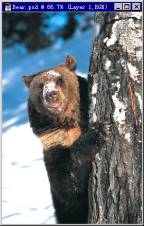
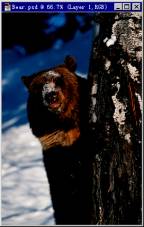 图5-20
图5-20
4)单击确定,完成调整。
用曲线调整
曲线调整的对话框如图5-21所示,通道下拉列表选项栏和色阶相同,可以在这里对通道进行选择,使用方法也一样。打开对话框时,曲线图中的曲线处于缺省的“直线”状态。曲线图有水平轴和垂直轴,水平轴表示图像原来的亮度值,相当于色阶中的输入项;垂直轴表示新的亮度值,相当于色阶对话框中的输出项。
水平轴和垂直轴之间的关系可以通过调节对角线(曲线)来控制:
1)曲线右上角的端点向左移动,增加图像亮部的对比度,并使图像变亮(端点向下移动,所得结果相反)。曲线左下角的端点向右移动,增加图像暗部的对比度,使图像变暗(端点向上移动,所得结果相反)。
2)利用“调节点”控制对角线的中间部分(用鼠标在曲线上单击,就可以增加节点)。曲线斜度就是他的灰度系数,如果在曲线的中点处添加一个调节点,并向上移动,会使图像变亮。向下移动这个调节点,就会使图像变暗(实际是调整曲线的灰度系数值,这和Levels对话框中灰色三角形向右拖动降低灰度色阶,向左拖动提高灰度色阶一样)。另外,也可以通过输入和输出的数值框控制,
3)如果你想调整图像的中间调,并且不希望调节时影响图像亮部和暗部的效果,就得先用鼠标在曲线的1/4和3/4处增加调节点,然后对中间调进行调整。
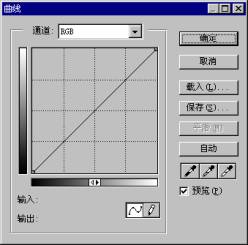 图5-21
图5-21
色阶的调整主要是通过绘制曲线来完成的。下面以一实例说明:
1)曲线图表的右下方有一个铅笔选项![]() ,选中他,在曲线图表中任意拖动鼠标,就能画出一条随意的曲线来。当鼠标移到曲线图表中时会变成一个铅笔图标,按下Shift键,同时在图表中单击,则线条被强制约束成一条直线。
,选中他,在曲线图表中任意拖动鼠标,就能画出一条随意的曲线来。当鼠标移到曲线图表中时会变成一个铅笔图标,按下Shift键,同时在图表中单击,则线条被强制约束成一条直线。
2)打开一幅灰度图像,分别将他转换为RGB和CMYK色彩模式的图像,看看在两种模式下,曲线对话框的区别。如图5-22和5-23所示。

图5-23
图5-23在RGB模式下的情况(RGB是缺省设置),这时曲线显示的亮度值范围在0~255之间,左面代表图像的暗部(最左边值为0、即黑色),右面代表图像的亮部(最右边值为255、即白色)。曲线后面的方格相当于座标,每个方格代表64个像素。

图5-24
图5-24在CMYK模式下,这时“曲线”范围0~100%(百分数),曲线左边代表图像的亮部(最左边数值为0),曲线的右边代表图像的暗部(最右边数值为100%)。这时每个方格为25%。
3)在曲线上单击鼠标,会增加一个调节点(最多可增加到14个调节点)。拖动调节点,就可以调节图像的色彩了。将一个调节点拖出图表或选择一个调节点后按Delete键就可以删除调节点。用鼠标拖动曲线的端点或调节点,直到图像效果满意为止。
4)单击确定完成。如图5-25所示。
 图5-25
图5-25
[2]
[上一篇:photoshop基础教程七:颜色知识
] |
| [下一篇:photoshop基础教程九:动作面板 ] |

